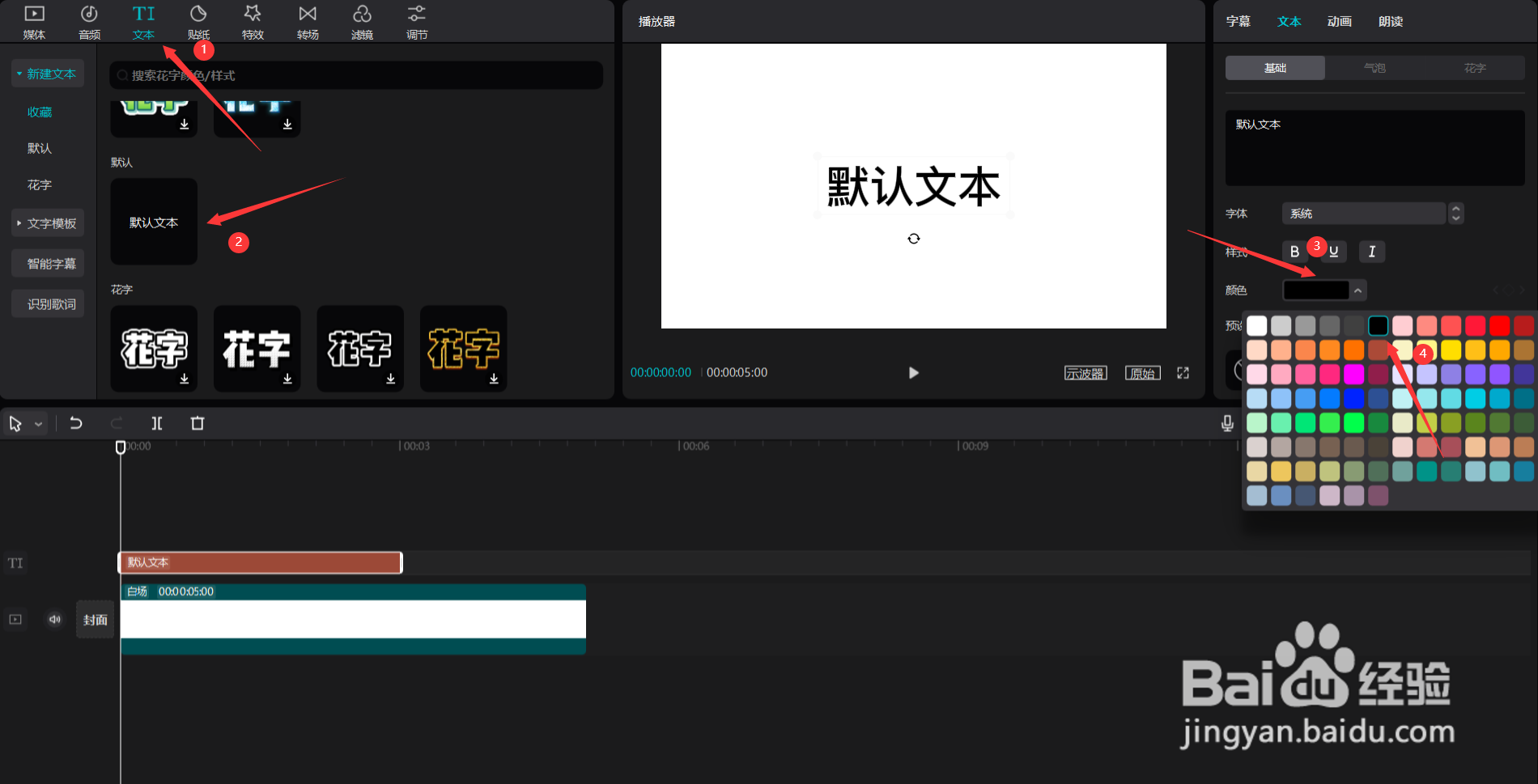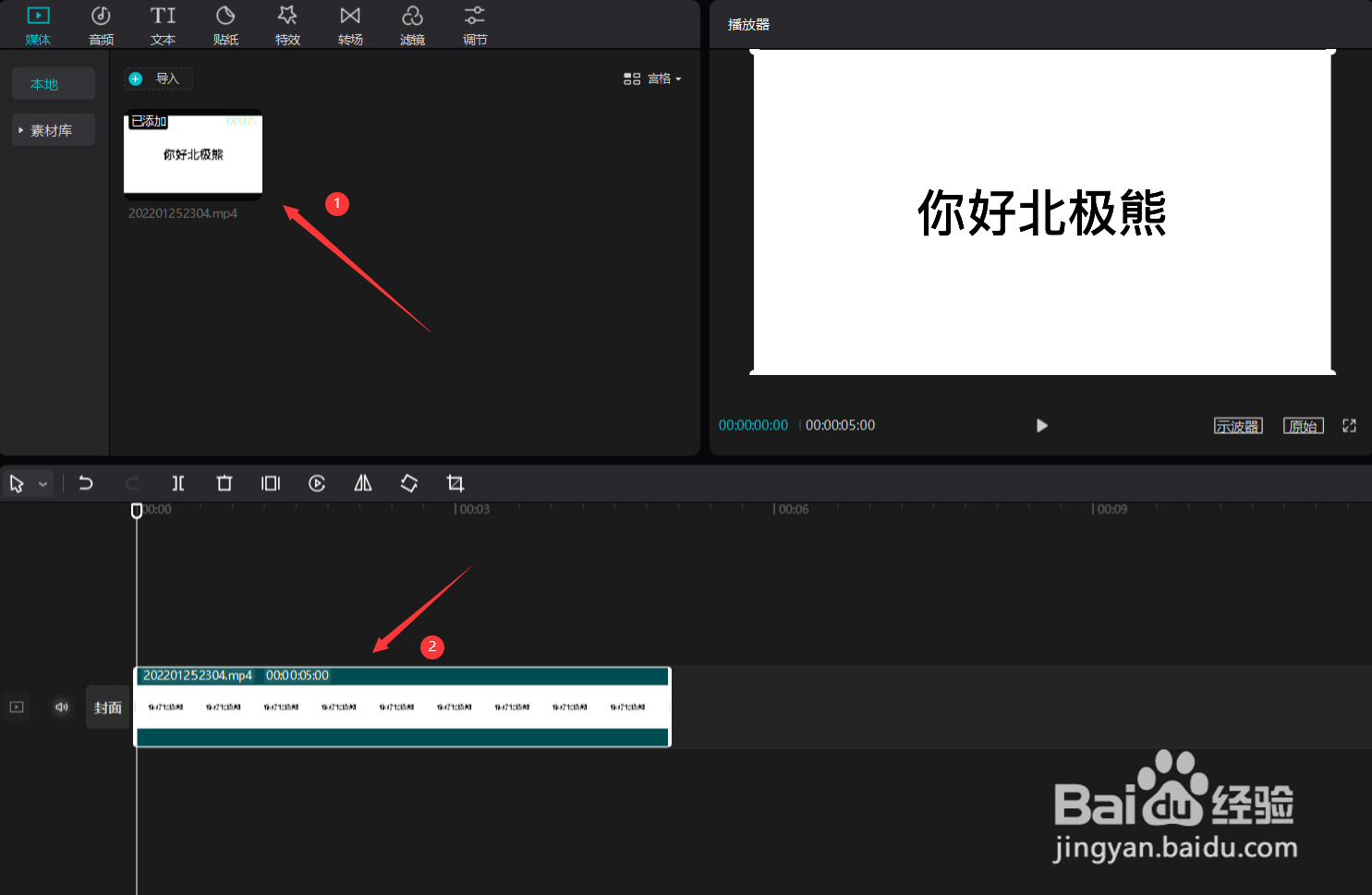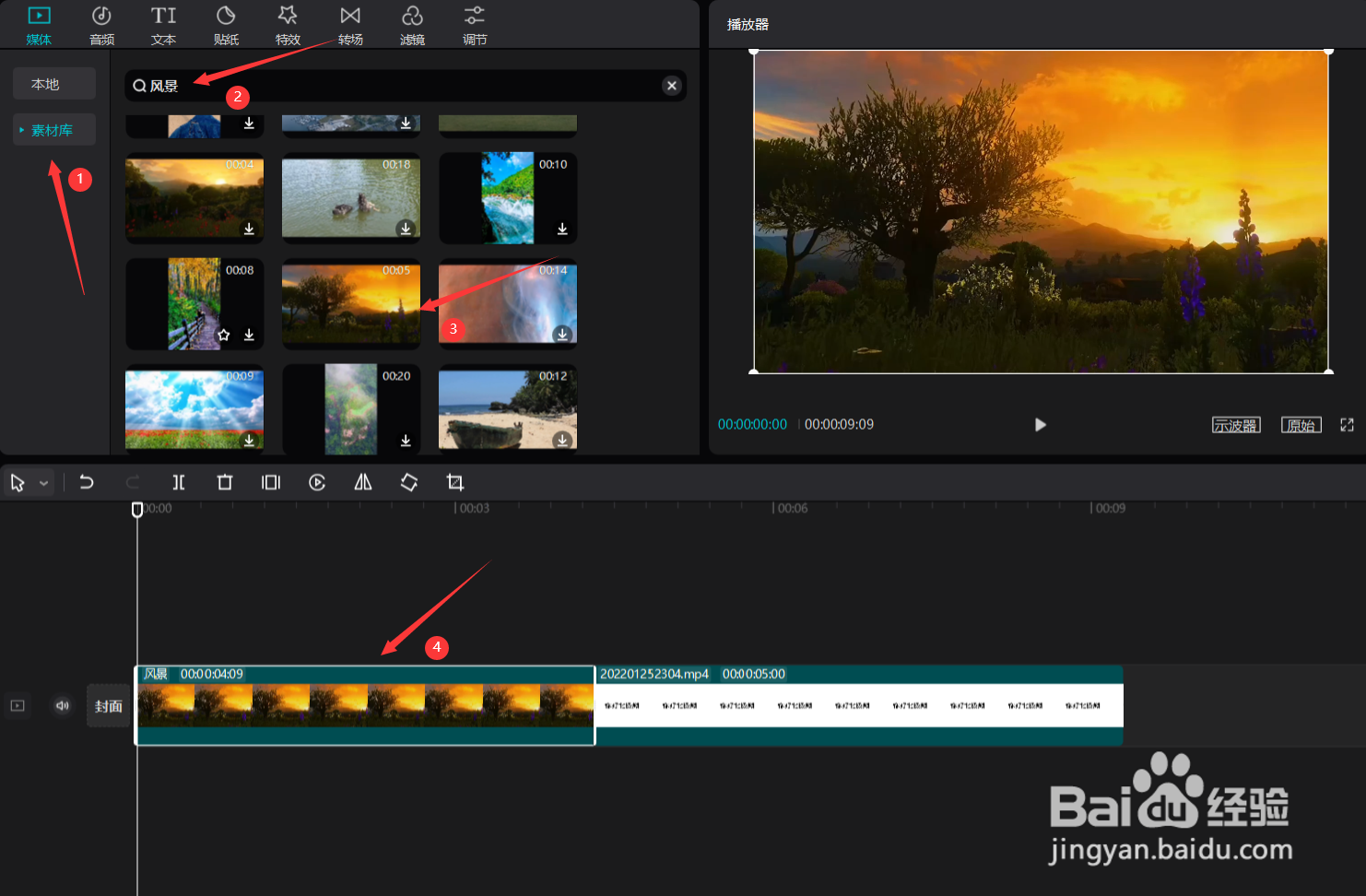剪映怎么制作镂空文字特效
1、首先打开剪映专业版,见下图。
2、点击素材库按钮,然后点击黑白场按钮,选择白场,将其添加到视频轨道中,见下图。
3、点击文本按钮,选择默认文本,将其添加到文本轨道中,然后更改文本颜色为黑色,见下图。
4、调整文本时长和白场素材时长一致,然后更改文本内容为你想展示的内容,见下图。
5、按下ctrl+e键导出视频,见下图。
6、新建一个草稿,点击导入按钮,将刚才导出的视频导入,见下图。
7、选中刚才导入的视频,将其添加到视频轨道中,见下图。
8、点击素材库按钮,在搜索栏中输入风景两字,选择一段视频素材,将其添加到视频轨道中,见下图。
9、将文字视频移动到风景视频的上面,并调整两段视频时长一致,见下图。
10、选中文字视频,点击右揲褐逞孽侧的基础按钮,将缩放调小一些,然后把视频移动到右上角,再将混合模式更改为滤色模式,见下图。
11、点击动画按钮,选择组左佯抵盗合动画中的旋转伸缩动画,时长采用默认时长(和视频时长一致),然后点击播放按钮就能看到效果了,见下图。
声明:本网站引用、摘录或转载内容仅供网站访问者交流或参考,不代表本站立场,如存在版权或非法内容,请联系站长删除,联系邮箱:site.kefu@qq.com。
阅读量:39
阅读量:45
阅读量:72
阅读量:90
阅读量:53